Excel一键实现所选区域单元格千位分隔符显示
1、本教程以下列数据为例。

2、插入一个表单控件作为控制代码按钮。
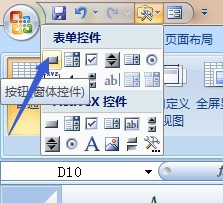
3、绘制按钮后会自动弹出一个名为指定宏的窗口,选择右上角的新建。

4、界面会自动从Excel跳转到VBA界面。

5、在模块Sub 按钮1_Click()和End Sub之间输入以下代码:
Dim rng As Range
Set rng = Selection
For Each rng In Selection
rng.Select
Selection.NumberFormatLocal = "#,#00"
Next

6、关闭VBA窗口,点击右上角的关闭按钮即可。

7、选择需要有千位分隔符显示的单元格,点击按钮即可。


声明:本网站引用、摘录或转载内容仅供网站访问者交流或参考,不代表本站立场,如存在版权或非法内容,请联系站长删除,联系邮箱:site.kefu@qq.com。
阅读量:41
阅读量:56
阅读量:165
阅读量:32
阅读量:147